Выбор читателей
Популярные статьи
Браузеры усовершенствуются и становятся всё более продвинуты, но это влияет на безопасность лишь в незначительной степени. Главным образом обмен информацией происходит от клиента к серверу и наоборот. Защитить данные не всегда возможно встроенными средствами, в результате возникает риск, что отправленные пакеты будет получать постороннее лицо.
Из-за недостаточного уровня защищенности соединения разработана технология SSL, которая восполняет появившуюся необходимость. Таким образом сервер и клиент создают определенный ключ, который нужен для понимания всех запросов. Без этого ключа перехваченные данные ничего не стоят, а именно это и была ключевая цель технологии.
Когда SSL по каким-либо причинам некорректно работает, можно увидеть ошибку ваше соединение не защищено Firefox. Браузер, определяя уровень защиты сайта, производит проверку достоверности базовых параметров. Если какой-то этап выполнится неправильно, то появляется ошибка.

Чаще всего виновником того, что ваше соединение не защищено Mozilla, становится сам сервер. Существует ряд ситуаций, в которых можно предпринять действия и на стороне клиента.
Прежде, чем перейти непосредственно к решению проблемы, нужно её идентифицировать. Можно не задумываясь проделать представленные в инструкции методы и ожидать позитивного результата, но лучше просмотреть код ошибки.
Узнав код сбоя, становится очевидно по какой причине ваше соединение не защищено как исправить и есть ли возможность повлиять на обработку сертификата. Эта информация доступна прямо на странице ошибки, нужно нажать на кнопку «Дополнительно». Будут указаны вспомогательные параметры сбоя, а именно причина обрыва соединения и код ошибки, функции, которая нашла проблему.
Существует несколько вариантов проблем, которые связаны с некорректным отображением времени на компьютере. При этом правильно обрабатывается часовой пояс, то есть не важно различие во времени между пользователем и клиентом по часовым поясам, а лишь только эталонное их значение.
Корпоративный комплексный антивирус Symantec Endpoint Protection
Поэтому, если время установлено неправильно и вместо того, чтобы установить GMT +3.00, задано значение GMT +2.00 и время переведено вручную на час дополнительно, то ошибка не заставит себя ждать. Такой подход в корне неверен и необходимо задать корректные параметры.
Столкнувшись с неисправностью, «сертификат истёк» или «не будет действителен до», необходимо обратить внимание именно на корректность указанного времени.
Итак, ваше соединение не защищено Firefox, как исправить:


Альтернативный вариант, который будет немного проще в эксплуатации – это автоматически обновиться через интернет. Такой метод доступен во вкладке «Время по Интернету». Далее нажмите «Изменить параметры…». Затем установите галочку «Синхронизироваться с сервером…». По умолчанию присутствует сервер, но вы можете установить отличный от него.
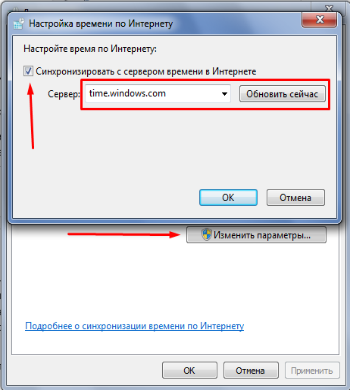
Иногда пользователь сталкивается с проблемой по причине наличия в системе антивируса с активной защитой. Обычно об этом свидетельствует ошибка, в которой указывается, что цепочка сертификатов неизвестна. Проблема того, что пишет ваше соединение не защищено заключается в наличии встроенного веб инспектора. Он проводит дополнительные манипуляции с SSL, которые увенчиваются неудачей. Логично, что выйти из ситуации можно просто отключив такую функцию.
Если в системе установлен Avast, то необходимо выполнить настройку:
Как исправить ошибку «Подсистема печати недоступна» в Windows XP?
Для Kaspersky действия незначительно отличаются:
Когда ни одна из процедур не помогла, можно прибегнуть к другому методу. Он заключается в удалении файла сертификатов и дальнейшего его создания. Вероятно, что причина лагов, когда Мозила ваше соединение не защищено, становятся сбои в этом файле. От вас требуется только удалить элемент, создание произойдет автоматически.
Итак, ваше соединение не защищено, что делать:


После автоматического создания элемента, проблема должна исчезнуть, так как баги из файла удалены.
В любом случае, если вы не хотите заниматься устранением неисправности, всегда можно перейти на сайт, просто проигнорировав сообщение. В ситуации, когда сертификат самоподписанный, это даже рекомендуется.
Чтобы несмотря на предупреждение перейти на сайт, необходимо нажать на «Дополнительно» и внесите ресурс в исключение. Действие необходимо проводить только в том случае, если вы полностью доверяете сайту, иначе проще перейти на другой ресурс с подобным контентом.

В конце, если никакие методы всё же не позволили добиться поставленного результата, необходимо снять с себя ответственность, ведь проблема не в системе пользователя. Если есть возможность, то сообщите владельцу ресурса о наличии характерной проблемы, лучше при этом указать код и сообщение ошибки. Дождитесь окончательного ремонта сайта и неисправность исчезнет.
![]()
Настройка Mozilla FireFox для защищенного соединения
1. Итак, приступим. Допустим, Вы идете по адресу https://alfa.сайт.
Обратите внимание на протокол соединения: "https". Это означает, что Вы идете на сайт по защищенному каналу,
т.е. каналу, где все передаваемые (в обе стороны) данные шифруются.
Но! Вас бдительный FireFox не пускает на этот сайт,
предупреждая о том, что это соединение является недоверенным. Чтобы как-то попасть на сайт у Вас есть два варианта.
Поговорим о первом.
Вы просто выбираете вариант "Я понимаю риск". Вы же уверены, что идете на нужный сайт,
и он не опасен и очень дружелюбен к Вам!
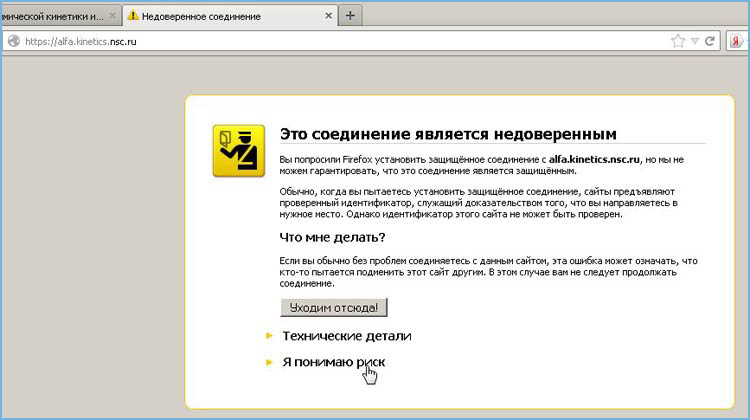

3. На следующем этапе необходимо "Подтвердить исключение безопасности и выставить флаг "Постоянно хранить это исключениие".

4. Вот и хорошо! Теперь FireFox разрешил защищенное соединение, и Вы попали на нужную страницу.
Обратите внимание на маленький замочек, который появился в поле адреса страницы.
Это озачает, что соединение защищенное.

5. Вообще вся эта процедура способствует тому, что с сайта alfa.сайт скачивается его сертификат
и устанавливается в Вашем браузере, и его всегда можно просмотреть.
"Инструменты" -> "Настройки" -> "Шифрование" -> "Просмотр сертификатов" -> "Серверы".
Здесь мы можем увидеть и информацию
о сервере alfa.сайт.

1. А теперь поговорим о втором варианте.
Поскольку Вы точно знаете, что сайту alfa.сайт можно доверять, то можно сразу установить сертификат агенства,
которое выпустило сертификат для alfa.сайт. И тогда в дальнейшем шаги 1-5 просто отпадут.
Речь идет об агенстве Kinetics Certificate Authority, созданном на одном из серверов в группе ВТ.
Скачать
Идем "Инструменты" -> "Настройки" -> "Шифрование" -> "Просмотр сертификатов" .

2. Здесь выбираем -> "Центры сертификации"


4. И выбираем заранее скачанный и сохраненный локально

5. Здесь выставляем все флаги и "OK".

6. Для самопроверки. При правильно выполненном импорте сертификата в Центрах сертификации
Вы увидите запись и о Kinetics Certificate Authority

Теперь у Вас установлены все необходимые сертификаты для защищенного соединения. Удачи!
Привет, друзья! Что делать, если появляется сообщение: ваше соединение не защищено firefox как исправить это я вам и расскажу в сегодняшней статье.
Появление данного оповещения будет означать то, что браузер не смог просканировать сертификаты для сайта, куда вы попытались зайти. В целях безопасности браузером блокируется потенциально опасная страница.
Как исправить ошибку, когда вы видите сообщение в Firefox «Ваше соединение не защищено»? Если вы в поисках ответа на этот ключевой вопрос – читайте обзор далее и обязательно найдете для себя решение.
Если подобное сообщение появляется сразу не нескольких сайтах, первое на что стоит обратить внимание – это дата и время на компьютере.
Если действительно оно неправильное, кликните по часам внизу 2 раза, нажмите «Параметры даты и времени».

Рекомендую в появившемся окне сделать активацию параметров автоматической установки времени и часового пояса. В случае, если включение параметров не принесло результатов, и дата появляется неправильная, отмените параметры и установите время и дату самостоятельно.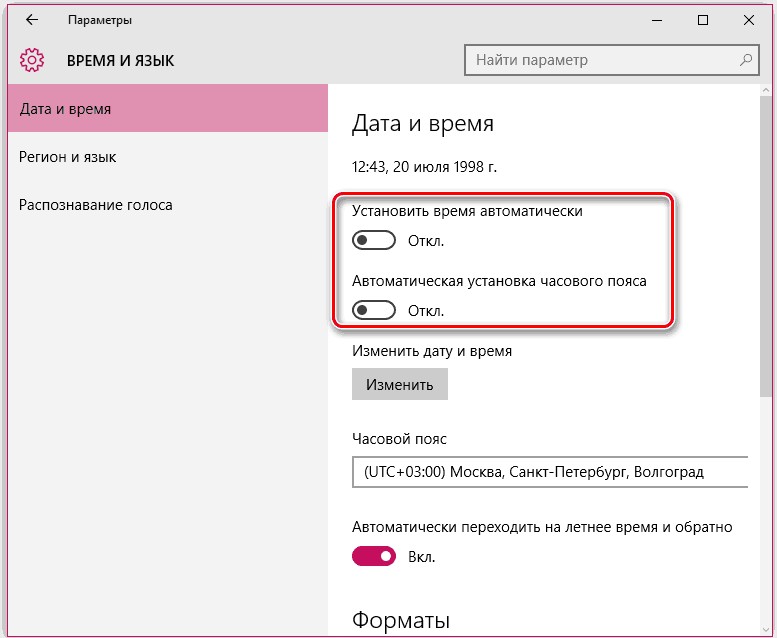
Некоторые антивирусы, включая сканирование SSL, приводят к тому, что появляется оповещение, которому и посвящена наша сегодняшняя статья.
Для того чтобы убедиться или опровергнуть данный вариант, отключите антивирус и обновите загружаемую ранее страницу. Если страница стала отображаться нормально, значит вам останется отключить SSL сканирование.
Отключение опции в Avast
Для отключения сканирования в данном антивирусе вам необходимо:
Отключение опции в Касперском
Отменить сканирование в Касперском вы сможете так:
О том, как сделать отключение данной опции для других антивирусов, вы можете узнать на официальном сайте производителя в специальном разделе.
Очень часто отсутствие возможности загрузить интернет страницу появляется после того, как вредоносное вирусное ПО вступит в свои права. Здесь вам поможет тщательное сканирование системы компьютера с целью обнаружения вируса.
К примеру, успешно справится с возложенной задачей известный всеми Dr.Web или его утилита Dr.Web CureIt . После обнаружения вылечите вирусы или удалите, если это возможно. Затем обязательно перезагрузите компьютер.
В специально отведенной папке Firefox профиля содержатся сведения о действиях, которые происходили с браузером, а также данные сертификатов. Допустив вариант с его повреждением, можно его удалить.




Сервисы, заложенные в Виндовс, обеспечивают слежение за сертификатами. Несвоевременное обновление ОС способно привести к тому, что возникнут проблемы с их проверкой.
Что бы проверить операционную систему на возможность пройти обновление, перейдите в «Панель управления», затем в раздел «Безопасность и система» — «Центр обновления Windows».
Вы сразу увидите обновление в появившемся окне, если таковые присутствуют. Проведите все обновления, даже те, которые на первый взгляд вовсе не обязательны.
Способ носит временный, а не постоянный характер. Попробуйте воспользоваться данным режимом, ведь при его задействовании не происходит сохранения кэш, куки, истории всего того, что происходит при обычном серфинге.
Для этого нажмите на меню Firefox, а затем на пункт «Приватное окно».

Еще одной причиной отсутствия загрузки страницы лишь одного сайта, является отсутствие актуальных сертификатов. Появляются два варианта решения этой проблемы: оставить цель зайти на данный сайт или проигнорировать извещение, которое появляется.
Однако вы должны быть уверенны в том, что посещение данного ресурса не навредит вам. Для этого:

Если вы увидели оповещение — данная статья направит вас в нужное русло. Пишите ваши комментарии и задавайте вопросы. Не забывайте о лайках и кликах по значкам социальных сетей.
Google Chrome считается наиболее функциональным и удобным браузером, успех которого подтверждает статистика его использования. К сожалению, использование данного веб-обозревателя не всегда проходит гладко, и одна из наиболее часто встречаемых проблем – ошибка «Ваше подключение не защищено».
Прежде всего, нужно сказать несколько слов о том, из-за чего возникает данная ошибка. Некоторые сайты, которые требуют указания конфиденциальных данных пользователя, имеют тип защищенного подключения HTTPS. Для того, чтобы гарантировать пользователю, что его личная информация не попадет в руки злоумышленников, сайт в обязательном порядке должен получать специальный сертификат безопасности.
Таким образом, переходя назащищенный сайт, Google Chrome в обязательном порядке проверяет наличие и актуальность сертификатов безопасности. И в том случае, если проверка не была проведена успешно, на экране пользователя возникает ошибка «Ваше подключение не защищено».
![]()
В свою очередь, на возникновение проблем с проверкой сертификатов могут повлиять различные причины, и, соответственно, браузер предусматривает далеко не один способ решения проблемы.
Обратите внимание, что устранять ошибку «Ваше подключение не защищено» следует только для того сайта, в безопасности которого вы абсолютно уверены. Если вы столкнулись с подобным сообщением при переходе на сайт, который открываете в первый раз и который вызывает у вас подозрения, подобный сайт лучше сразу закрыть и больше к нему не обращаться.
Подобный способ уже практически потерял свою актуальность, поскольку в том случае, если на компьютере заданы неправильные дата и время, браузер напрямую укажет вам на это.
Дело в том, что сертификат безопасности имеет определенный срок годности. И в том случае, если этот срок никак не совпадает с датой и временем, установленными на вашем компьютере, в веб-обозревателе блокируется переход на сайт и отображается ошибка подключения.
Обратите внимание на правую нижнюю область окна компьютера и проверьте, указаны ли дата и время на компьютере верно. Если нет, то для Windows 10 нажмите сочетание клавиш Win+I, чтобы вызывать окно «Параметры» . Для более младших версий данной операционной системы потребуется пройти в «Панель управления» . В данном окне вам потребуется открыть раздел «Время и язык» .

Убедитесь, что у вас активирован тумблер автоматического определения даты и времени. Если автоматическое определение времени нет возможности активировать, вручную укажите правильные данные.

Если проблема возникает при переходе на явно безопасный сайт, например, Google, то практически наверняка можно утверждать, что проблему вызывает антивирус, установленный на вашем компьютере.
Чтобы это проверить, вам потребуется на время деактивировать работу установленного антивируса, а затем проверить наличие ошибки. Если ошибка благополучно исчезла, вам потребуется пройти в настройки антивируса и отрегулировать работу некоторых параметров, в частности, нас интересуют сетевые настройки и параметры сетевого сканирования (SSL). Если есть возможность, выполните сброс настроек антивируса.
Проблема может наблюдаться лишь в браузере Google Chrome. В этом случае можно подумать о том, что в браузере работают расширения, которые блокируют установку соединения. Как правило, работа подобных расширений изначально направлена на работу с сетью, например, это могут быть VPN-плагины.
Чтобы проверить это, щелкните в правом верхнем углу по кнопке меню интернет-обозревателя, а затем пройдите к разделу «Дополнительные инструменты» – «Расширения» .

Открыв меню с установленными расширениями, отключите и максимальное количество (а желательно деактивировать их все). После этого проверьте наличие ошибки «Ваше подключение не защищено» .
Если вы являетесь пользователем Windows, которая явно нуждается в обновлении, то рекомендуется выполнить их установку. В том случае, если вы являетесь пользователем Windows 7, откройте меню «Панель управления», а затем выполните переход к разделу «Центр обновления Windows» . Проверьте систему на наличие обновлений, и в случае их обнаружения выполните их инсталляцию (это касается как обаятельных, так и необязательных обновлений).
В том случае, если вы являетесь пользователем Windows XP, то здесь можно лишь посоветовать сделать апгрейд до Windows 7 и выше – данная операционная система уже достаточно давно полностью не поддерживается Microsoft, а значит, вы легко можете столкнуться с проблемами в работе браузера Google Chrome, развитие которого ушло далеко вперед.
Многие проблемы, связанные с работой в интернете, возникают из-за действия вирусной активности на вашем компьютере.
В данном случае вам следует обязательно проверить систему на наличие угроз с помощью вашего антивируса или специальной лечащей утилиты . Если по результатам проведения сканирования на компьютере были обнаружены угрозы, вам потребуется их устранить, а затем выполнить перезагрузку операционной системы.
В теории проблема может возникнуть и из-за видоизмененного файла hosts, на который, как правило, негативно влияет вирусная активность. На сайте Microsoft по этой ссылке подробнее можно узнать, как должен выглядеть фай hosts в оригинале, а также каким образом ему можно вернуть прежний внешний вид. Не забудьте после внесения изменений выполнить перезагрузку компьютера.
Для Windows 10 щелкните по кнопке «Пуск» правой кнопкой мыши и в высветившемся контекстном меню выполните выбор в пользу пункта «Командная строка (администратор)» .

Для любых версий Windows вызовите строку поиска и пропишите в нее запрос «cmd» . Сделайте клик по результату правой кнопкой мыши и выполните выбор в пользу пункта «Запустить от имени администратора» .

В высветившемся окне проведите следующую команду:
ipconfig /flushdns
Как правило, в настройках интернет-подключения у пользователя выставлено автоматическое определение DNS. Данным способом мы попробуем задать определенный.
Для этого вызовите меню «Панель управления» , а затем выполните переход к разделу «Центр обновления сетями и общим доступом» .

В левой части окна откройте раздел «Изменение параметров адаптера» .
Заключительным способом предлагаем вам выполнить переустановку Google Chrome. Особенность заключается в том, что удалять Google Chrome с компьютера рекомендуется не через панель управления, а с помощью специального приложения Revo Uninstaller, которая позволяет полностью удалить проблемную программу с компьютера, не оставляя после нее ни одного файла.
Как только удаление Chrome будет завершено, вам потребуется перезагрузить компьютер, чтобы система полностью приняла изменения, а затем приступить к загрузке и инсталляции новой версии, которую вы сможете скачать с официального сайта разработчика по ссылке, приведенной сразу в конце статьи.
И в заключение. Как правило, эти способы позволяют полностью решить проблему с ошибкой «Ваше подключение не защищено». Если в вашем случае после опробования всех способов ошибка осталась по-прежнему актуальной, оставляйте свои комментарии, желательно подробнее описывая проблему.
1
Иногда пользователи браузера Opera при попытке попасть на сайт с протоколом htpps получают сообщение об ошибке «Ваше подключение не является приватным». Ничего страшного в этой ошибке нет, и устранить ее очень просто.
Но сначала пару слов, почему так происходит, и может ли эта ошибка появиться в дальнейшем времени. Все дело в том, что зашифрованный htpps протокол синхронизируется с текущим временем и датой. А у вас на компьютере, по всей видимости, отстают часы, причем не на пару минут, а на приличное такое время. Для корректной работы htpps протокола необходимо, чтобы с ПК пользователя отсылались пакеты в текущем времени, а не из прошлого года. В этом вся суть шифрования и безопасного доступа к конфиденциальной информации.
Поэтому вам просто необходимо подвести часы на компьютере. В дальнейшем эта ошибка может появиться вновь, если часы снова отстанут. Но исправить ее - дело 1 минуты.
Сперва в поисковике запросите точное время (и дату, если вы не...
0 0
2
Браузер пишет, что подключение не защищено или соединение является недоверенным
Если при попытке зайти на сайт или в панель управления сервером вы видите сообщение:
«Ваше подключение не защищено»; «Это соединение является недоверенным»;
это означает, что на целевом адресе установлен самоподписанный SSL сертификат.
Самоподписанный бесплатный сертификат обеспечивает такую же защиту передаваемых данных как и заверенный платный сертификат. Однако при этом появляется предупреждение браузера, что к сертификату нет доверия, так как он не был верифицирован доверенным центром сертификации.
Заверенные платные сертификаты, помимо защиты соединения, гарантируют, что информация о домене и его владельце была проверена независимым доверительным источником. Если при этом владельцем домена является юр. лицо, сертификат гарантирует, что такая компания действительно существует, документы организации в норме и деятельность организации законна.
Самоподписанный сертификат...
0 0
3
На данный момент использую пробную версию KIS2015. после установки перестал работать поисковик Google в браузере Chrome. пишет: "Ваше подключение не защищено". вот полный текст со страницы:
Ваше подключение не защищено
Злоумышленники могут пытаться похитить ваши данные с сайта www.google.ru (например, пароли, сообщения или номера банковских карт). NET::ERR_CERT_AUTHORITY_INVALID
Сайт www.google.ru использует шифрование для защиты вашей информации. Однако идентификационные данные, которые мы получаем от www.google.ru сейчас, отличаются от тех, которые он отправляет обычно. Либо вредоносный сайт пытается выдать себя за www.google.ru, либо страница подключения к сети Wi-Fi прервала соединение. Ваша информация по-прежнему в безопасности, так как Chrome прервал подключение до обмена данными.
Перейти на сайт www.google.ru невозможно, так как он использует протокол HSTS. Это могло произойти из-за ошибки сети или атаки на сайт. Скорее всего, он заработает через...
0 0
4
При входе на некоторые сайты вас может ожидать своеобразный «сюрприз» в браузере Google Chrome или Яндекс.Браузер - ошибка «Ваше подключение не защищено. Злоумышленники могут пытаться похитить ваши данные с сайта … (например, пароли, сообщения или номера банковских карт)». Что это за ошибка и как ее решить?
Собственно, вот как выглядит сама ошибка:
Возникает ошибка при подключении к сайтам, работающих под протоколом HTTPS. По сути, HTTPS является тем же самым HTTP-протоколом, который работает через шифрованные транспортные механизмы SSL и TLS. HTTPS обеспечивает защиту от атак, но только при том условии, что используются шифрующие средства, а сертификат сервера проверен и ему доверяют.
0 0
5
Во время сёрфинга в Интернете с помощью браузера Chrome или иного, использующего этот же движок, Вы можете столкнуться с тем, что при попытке открыть как-нибудь сайт, появится предупреждение: «Ваше подключение не защищено и злоумышленники могут пытаться похитить Ваши данные…». Нет, это не хакерская атака на Ваш компьютер, это всего лишь проблема с сертификатом. Многие сайты в целях обеспечения безопасности данных своих пользователей используют безопасный протокол HTTPS, в котором данные шифруются с помощью криптографического протокола SSL. Вот именно для этих целей и нужны сертификаты. Но не всегда вся эта конструкция работает правильно. При этом в 99% случаев причины возникновения сбоев кроются не в серверном, а в клиентском оборудовании. Об этом мы сейчас и поговорим.
При этом код ошибки может быть такой: Net::ERR_CERT_DATE_INVALID.
Происходит это всё из-за того, что дата и время на Вашем компьютере отличается...
0 0
| Статьи по теме: | |
|
Как пользоваться iTunes для iPhone?
Первое, что вы захотите сделать после покупки iPad — это установить... В чем разница между общедоступными и частными сетями
Проблемы с определением сети в качестве «Неопознанная сеть», возникающие... Отправка СМС с компьютера на телефон бесплатно – обзор сервисов и программ Написать сообщение на номер телефона
Необходимость отправки текстового сообщения с компьютера на мобильный... | |